Αν αναζητάτε εύκολες αλλά αποτελεσματικές μεθόδους για να απενεργοποιήσετε πλήρως τα Windows 10 News and Interests, συνεχίστε να διαβάζετε παρακάτω.
Δεν υπάρχει αμφιβολία ότι τα Windows 10 βελτιώνονται με κάθε ενημέρωση. Η πιο πρόσφατη ενημέρωση KB5003214 (25 Μαΐου 2021), σας επιτρέπει να έχετε πρόσβαση σε σχετικό, υψηλής ποιότητας περιεχόμενο με βάση τις προτιμήσεις σας, προσθέτοντας Νέα και ενδιαφέροντα χαρακτηριστικό στη γραμμή εργασιών.
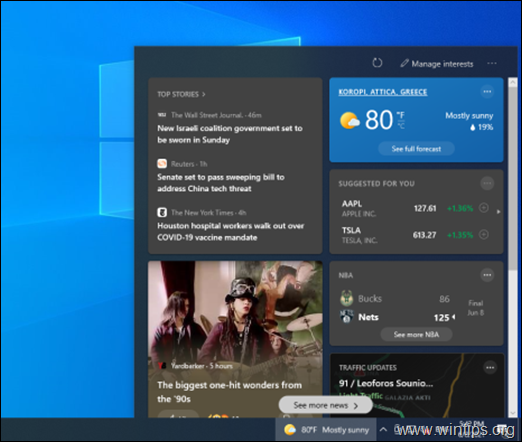
Ωστόσο, μπορεί να υπάρχουν πολλοί λόγοι για τους οποίους θα θέλατε να απενεργοποιήσετε αυτήν την πιο πρόσφατη λειτουργία Ειδήσεις και ενδιαφέροντα των Windows 10. Για παράδειγμα, μπορεί απλώς να αποσπά την προσοχή για κάποιους!
Όποιος και αν είναι ο λόγος σας, τα καλά νέα είναι ότι είναι δυνατό για τους χρήστες να απενεργοποιήσουν πλήρως τα "Ειδήσεις & Ενδιαφέροντα" στα λειτουργικά τους συστήματα. Αυτός ο οδηγός θα σας καθοδηγήσει λεπτομερώς σε όλους τους τρόπους για να το κάνετε αυτό.
Πώς να απενεργοποιήσετε τα Windows 10 News & Interests.
Μέθοδος 1. Απενεργοποιήστε τις Ειδήσεις και τα ενδιαφέροντα μέσω των ρυθμίσεων της γραμμής εργασιών.
Ο πιο γρήγορος και ευκολότερος τρόπος για να απενεργοποιήσετε τις Ειδήσεις και τα Ενδιαφέροντα στα Windows 10 είναι να κάντε δεξί κλικ στο γραμμή εργασιών, επιλέξτε Νέα και ενδιαφέροντα από τη λίστα των διαθέσιμων επιλογών και, στη συνέχεια, κάντε κλικ στο Σβήνω. *
Σημείωση: Εάν θέλετε να διατηρήσετε το γραφικό στοιχείο Ειδήσεις και ενδιαφέροντα στη γραμμή εργασιών σας, επιλέξτε την επιλογή Εμφάνιση μόνο εικονιδίου.
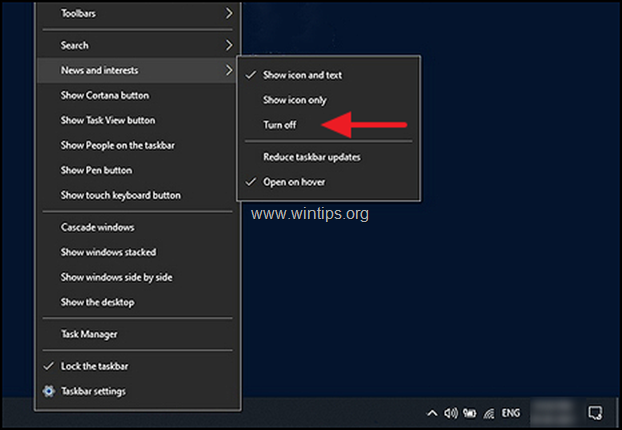
Μέθοδος 2. Απενεργοποίηση Ειδήσεων και Ενδιαφερόντων μέσω του Μητρώου των Windows.
Το μητρώο των Windows αποθηκεύει ρυθμίσεις χαμηλού επιπέδου για προγράμματα και διεργασίες των Windows. Οι πληροφορίες στο Μητρώο αποθηκεύονται με τη μορφή κλειδιών μητρώου και τροποποιώντας τα σχετικά κλειδιά, μπορείτε να προσαρμόσετε το λειτουργικό σας σύστημα.
Δείτε πώς μπορείτε να απενεργοποιήσετε τις Ειδήσεις και τα ενδιαφέροντα μέσω του μητρώου των Windows:
1. Ανοίξτε τον Επεξεργαστή Μητρώου. Να κάνω αυτό:
ένα. Πατήστε ταυτόχρονα το Windows
+ R πλήκτρα για να ανοίξετε το πλαίσιο εντολών εκτέλεσης.
σι. Τύπος regedit και πατήστε Εισαγω.
ντο. Επιλέγω Ναί στην προτροπή «Έλεγχος λογαριασμού χρήστη» για να προχωρήσετε
2. Μόλις εισέλθετε στον Επεξεργαστή Μητρώου, μεταβείτε στην τοποθεσία που αναφέρεται παρακάτω.
- HKEY_CURRENT_USER\Software\Microsoft\Windows\CurrentVersion\Feeds
3. Τώρα κάντε δεξί κλικ σε ένα κενό χώρο στο δεξιό παράθυρο και επιλέξτε το Νέος > Τιμή DWORD (32-bit). επιλογή.
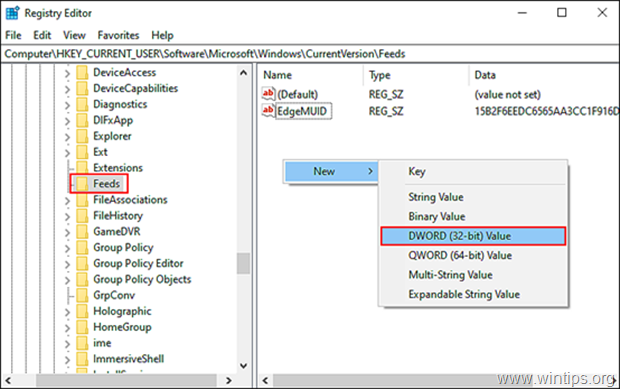
4. Μετονομάστε τη νέα τιμή ως ShellFeedsTaskbarViewMode και πατήστε Εισαγω όταν είναι έτοιμο.
5 Κάντε διπλό κλικ στην τιμή που δημιουργήθηκε πρόσφατα και κάτω Δεδομένα αξίας, τύπος 2.
6. Κάντε κλικ Εντάξει να εφαρμόσει την αλλαγή και Κλείσε Επεξεργαστής Μητρώου.
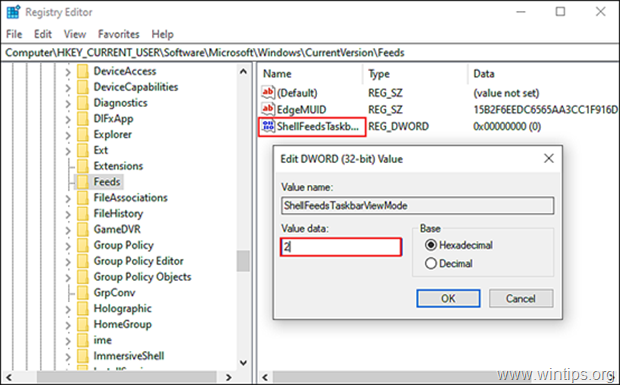
Επιπλέον πληροφορίες: Για να ενεργοποιήσετε τις Ειδήσεις & Ενδιαφέροντα στο μέλλον, επαναλάβετε τα βήματα που αναφέρονται παραπάνω, αλλά στο 6ο βήμα, πληκτρολογήστε 0 εάν θέλετε να εμφανίζονται και το εικονίδιο Ειδήσεις και το κείμενο ή πληκτρολογήστε 1 για να εμφανίζεται μόνο το εικονίδιο.
Τιμές ShellFeedsTaskbarViewMode:
0 = Εμφάνιση εικονιδίου και κειμένου (προεπιλογή)
1 = Εμφάνιση μόνο εικονιδίου
2 = Απενεργοποίηση
Μέθοδος 3. Απενεργοποίηση Ειδήσεων και Ενδιαφερόντων μέσω του Επεξεργαστή Πολιτικής Ομάδας. *
* Σημείωση: Αυτή η μέθοδος ισχύει μόνο για τα Windows 10 Professional.
Το Group Policy Editor επιτρέπει επίσης στους χρήστες να προσαρμόσουν το λειτουργικό τους σύστημα σύμφωνα με τις προτιμήσεις τους, όπως το μητρώο των Windows. Ωστόσο, οι πληροφορίες που αποθηκεύονται στο πρόγραμμα επεξεργασίας πολιτικής ομάδας έχουν τη μορφή πολιτικών.
Για να απενεργοποιήσετε Ειδήσεις και ενδιαφέροντα με στην Πολιτική ομάδας:
1. Ανοίξτε το πρόγραμμα επεξεργασίας πολιτικής ομάδας. Να κάνω αυτό:
ένα. Πατήστε ταυτόχρονα τα Windows
+ R πλήκτρα για να ανοίξετε το πλαίσιο εντολών εκτέλεσης.
σι. Τύπος gpedit.msc & Πατήστε Εισαγω.

2. Στο Local Group Policy Editor, μεταβείτε στο:
- Διαμόρφωση υπολογιστή -> Πρότυπα διαχείρισης -> Στοιχεία Windows -> Ειδήσεις και ενδιαφέροντα
3. Στο δεξί παράθυρο, κάντε διπλό κλικ Ενεργοποίηση ειδήσεων και ενδιαφερόντων στη γραμμή εργασιών.
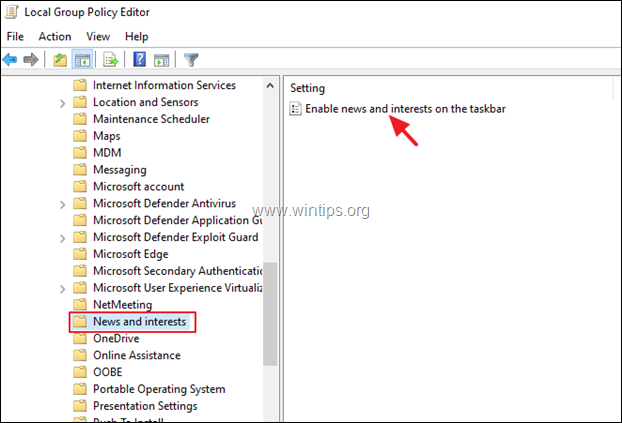
4. Τώρα κάντε κλικ στο άτομα με ειδικές ανάγκες για να απενεργοποιήσετε τη λειτουργία Ειδήσεις & Ενδιαφέροντα των Windows 10 και πατήστε Εντάξει για να αποθηκεύσετε τις αλλαγές.
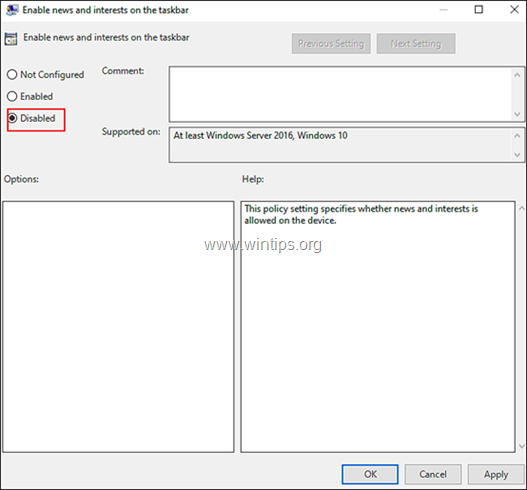
5. Κλείσε Επεξεργαστής πολιτικής ομάδας και τελειώσατε!
Σημείωση: Για να ενεργοποιήσετε ξανά αυτήν τη δυνατότητα στο μέλλον, απλώς ακολουθήστε ξανά τα βήματα που αναφέρονται παραπάνω και στο 6ο βήμα, κάντε κλικ στο Ενεργοποιήθηκε.
Αυτό είναι! Πείτε μου αν αυτός ο οδηγός σας βοήθησε αφήνοντας το σχόλιό σας σχετικά με την εμπειρία σας. Κάντε like και κοινοποιήστε αυτόν τον οδηγό για να βοηθήσετε άλλους.
